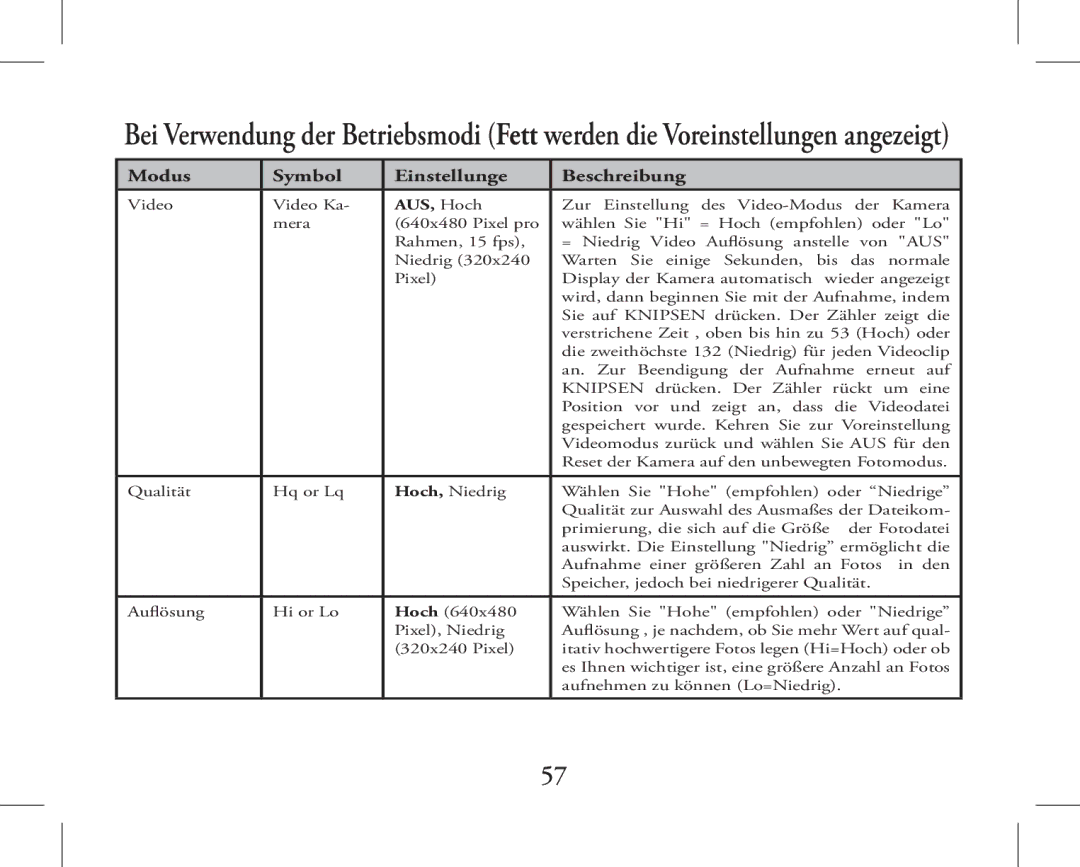Bei Verwendung der Betriebsmodi (Fett werden die Voreinstellungen angezeigt)
Modus | Symbol | Einstellunge | Beschreibung |
|
Video | Video Ka- | AUS, Hoch | Zur Einstellung des | |
| mera | (640x480 Pixel pro | wählen Sie "Hi" = Hoch (empfohlen) oder "Lo" | |
|
| Rahmen, 15 fps), | = Niedrig Video Auflösung anstelle von | "AUS" |
|
| Niedrig (320x240 | Warten Sie einige Sekunden, bis das normale | |
|
| Pixel) | Display der Kamera automatisch wieder angezeigt | |
|
|
| wird, dann beginnen Sie mit der Aufnahme, indem | |
|
|
| Sie auf KNIPSEN drücken. Der Zähler zeigt die | |
|
|
| verstrichene Zeit , oben bis hin zu 53 (Hoch) oder | |
|
|
| die zweithöchste 132 (Niedrig) für jeden Videoclip | |
|
|
| an. Zur Beendigung der Aufnahme erneut auf | |
|
|
| KNIPSEN drücken. Der Zähler rückt um eine | |
|
|
| Position vor und zeigt an, dass die Videodatei | |
|
|
| gespeichert wurde. Kehren Sie zur Voreinstellung | |
|
|
| Videomodus zurück und wählen Sie AUS für den | |
|
|
| Reset der Kamera auf den unbewegten Fotomodus. | |
Qualität | Hq or Lq | Hoch, Niedrig | Wählen Sie "Hohe" (empfohlen) oder “Niedrige” | |
|
|
| Qualität zur Auswahl des Ausmaßes der Dateikom- | |
|
|
| primierung, die sich auf die Größe der Fotodatei | |
|
|
| auswirkt. Die Einstellung "Niedrig” ermöglicht die | |
|
|
| Aufnahme einer größeren Zahl an Fotos | in den |
|
|
| Speicher, jedoch bei niedrigerer Qualität. |
|
Auflösung | Hi or Lo | Hoch (640x480 | Wählen Sie "Hohe" (empfohlen) oder "Niedrige” | |
|
| Pixel), Niedrig | Auflösung , je nachdem, ob Sie mehr Wert auf qual- | |
|
| (320x240 Pixel) | itativ hochwertigere Fotos legen (Hi=Hoch) oder ob | |
|
|
| es Ihnen wichtiger ist, eine größere Anzahl an Fotos | |
|
|
| aufnehmen zu können (Lo=Niedrig). |
|
57